MacBookPro如何更改账户名称
1、点击偏好设置,在图二点击用户与群组。
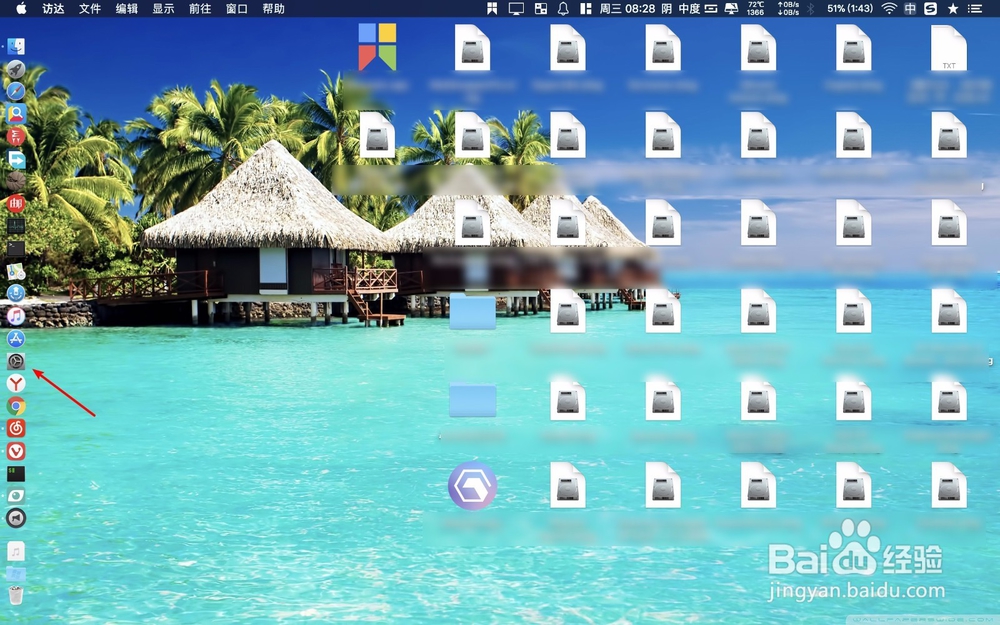

2、在用户这里点击左下角的金色小锁头,接着在图二密码这里输入管理员密码并且点击解锁。
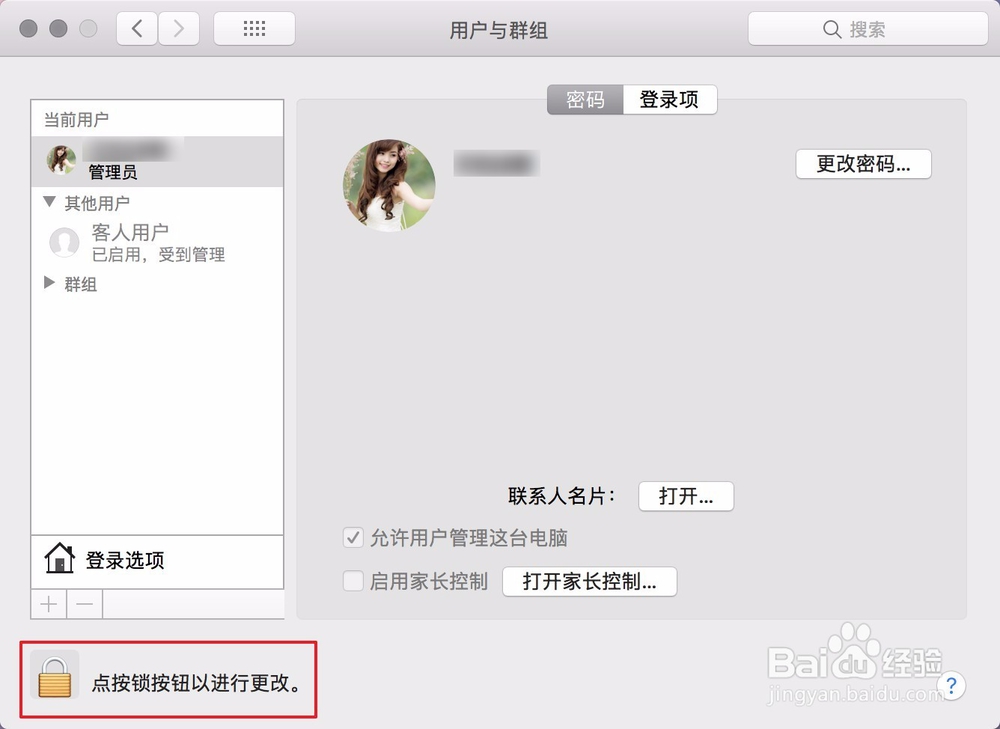
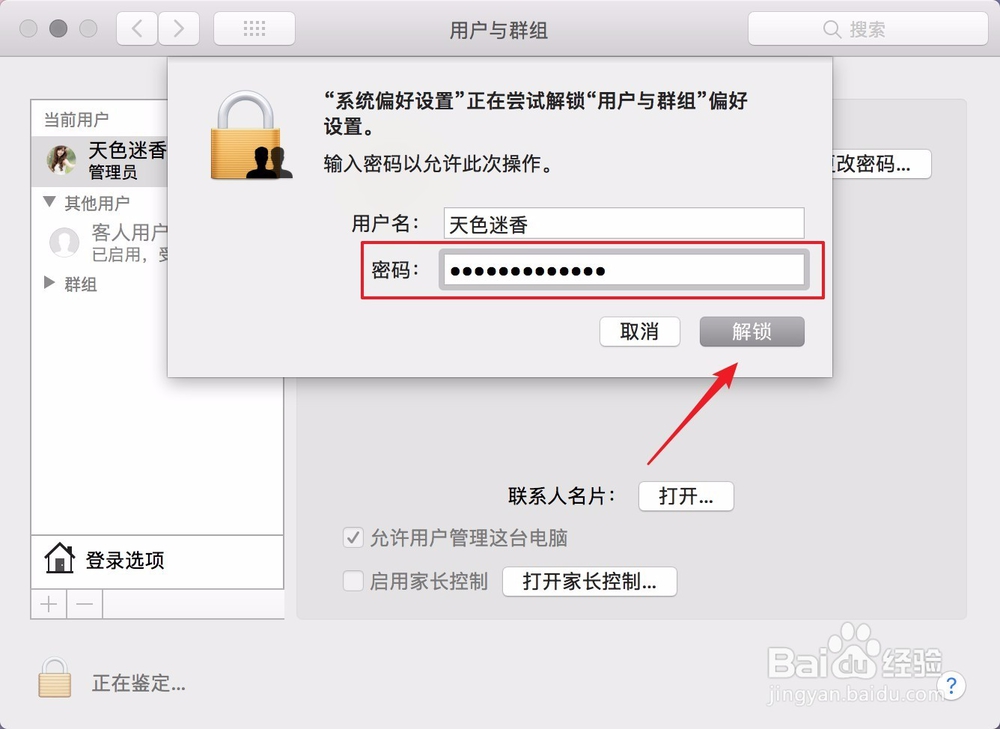
3、解锁后把光标移动到图一带有管理员三个字账户这里,双指在触控板上面按压,选择高级选项,接着在图二【账户名称】,这里填入自己最想要的名称后点确定。名称必应是英文的。

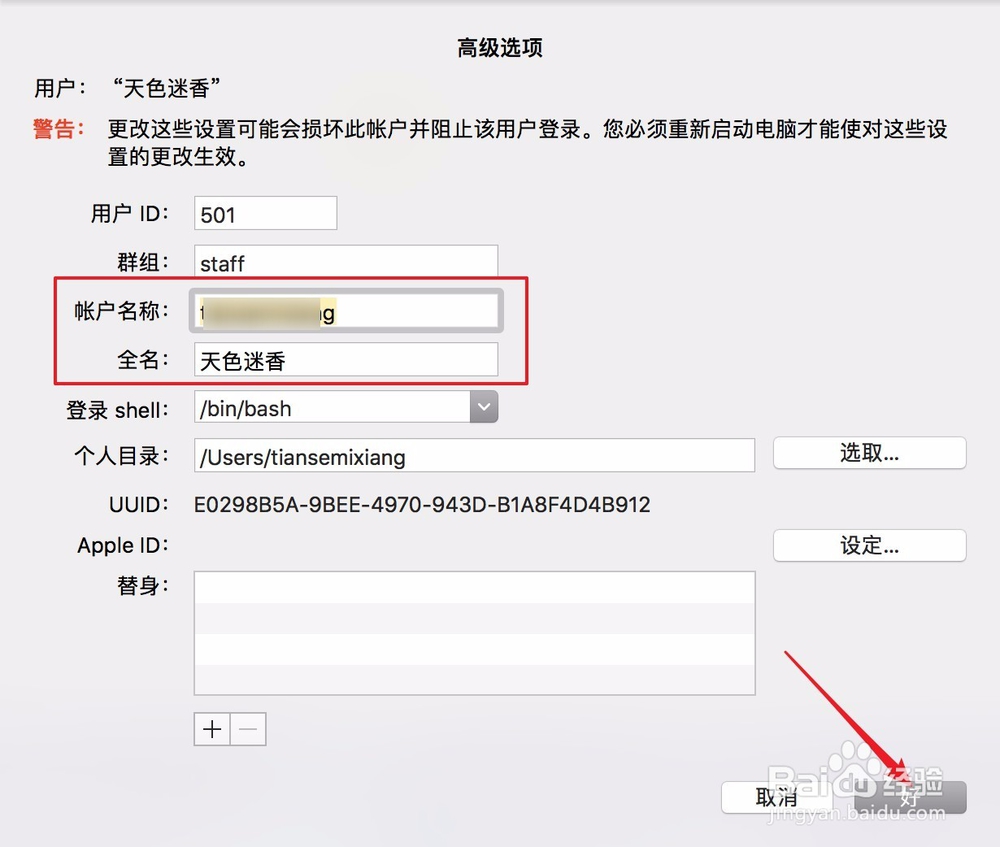
1、按键盘上面的cmmand+space,进入聚焦搜索。
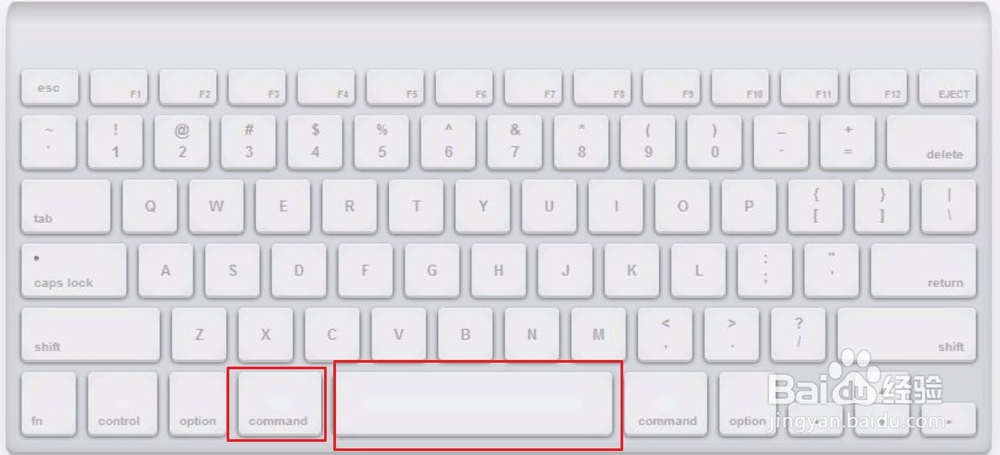
2、按键盘上面的control+space,选择拼音切换中文输入法。
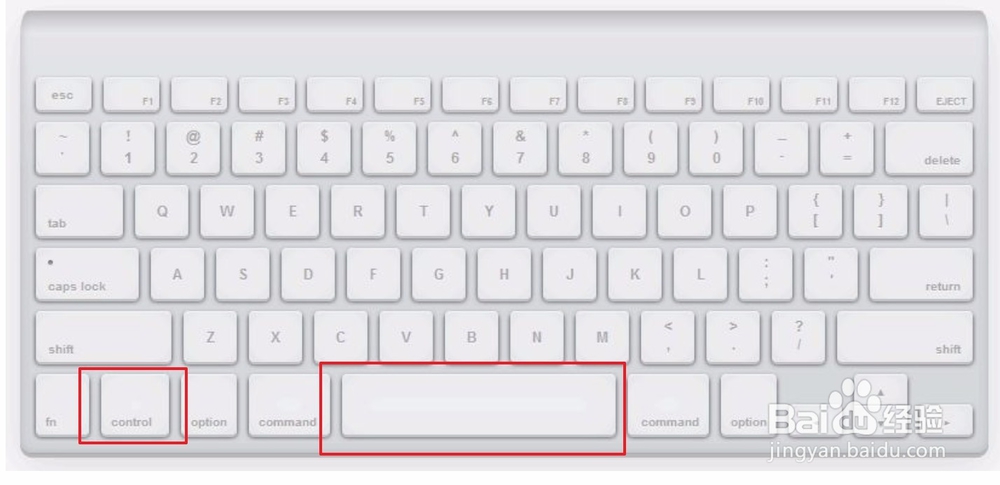
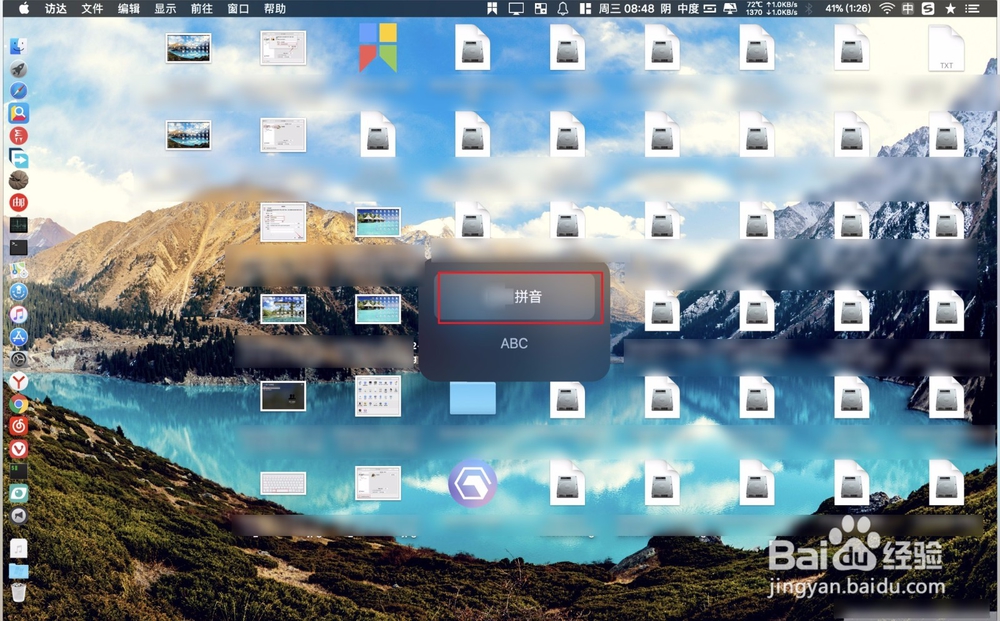
3、在方框内输入用于与群组,在图二点击一下或者按回车键。
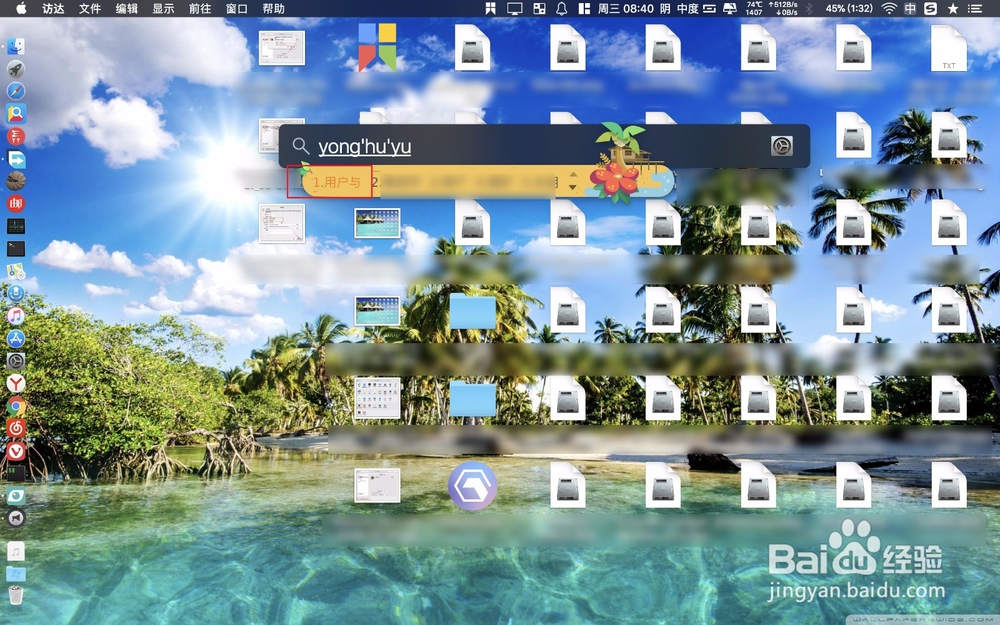
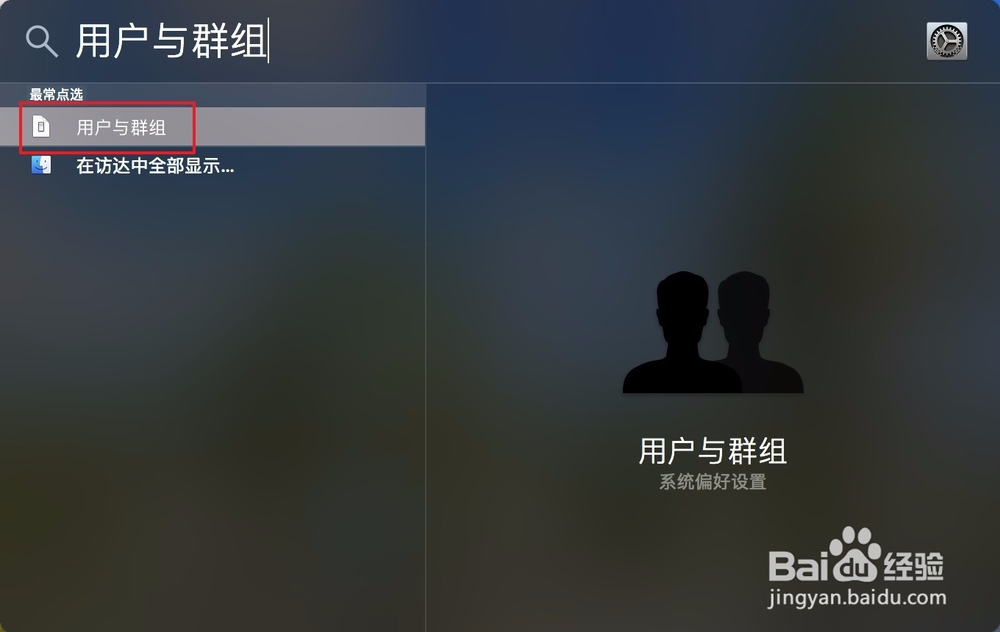
4、进入到用户与群组后,按前面同样的方法进行设置即可。在账户名称这里,修改为自己要的名字。
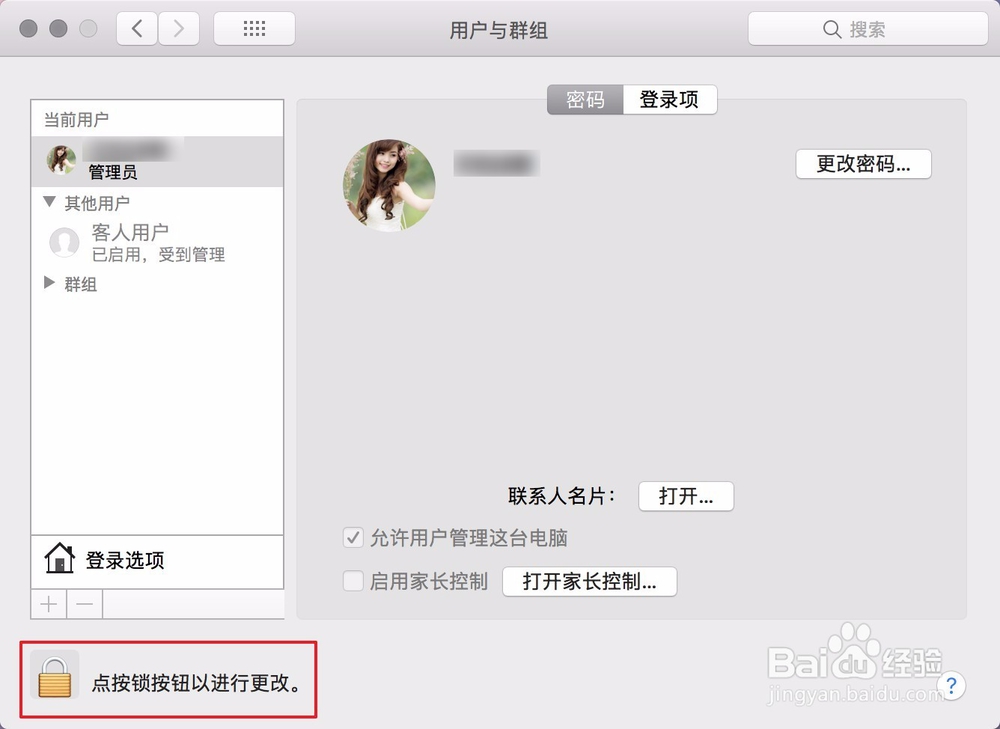
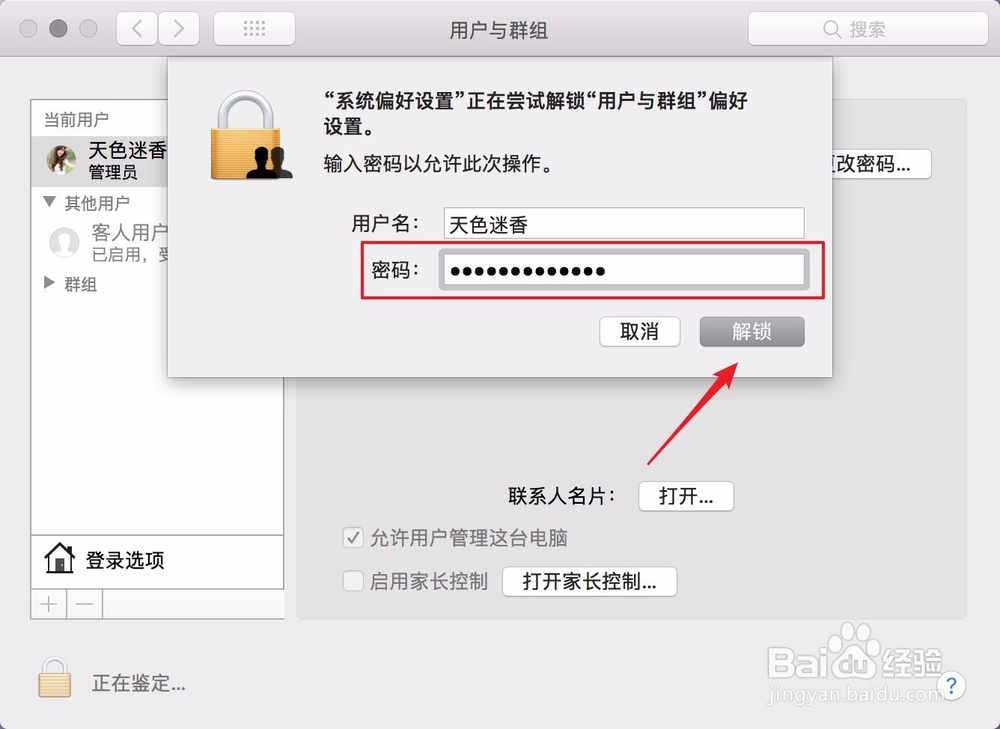
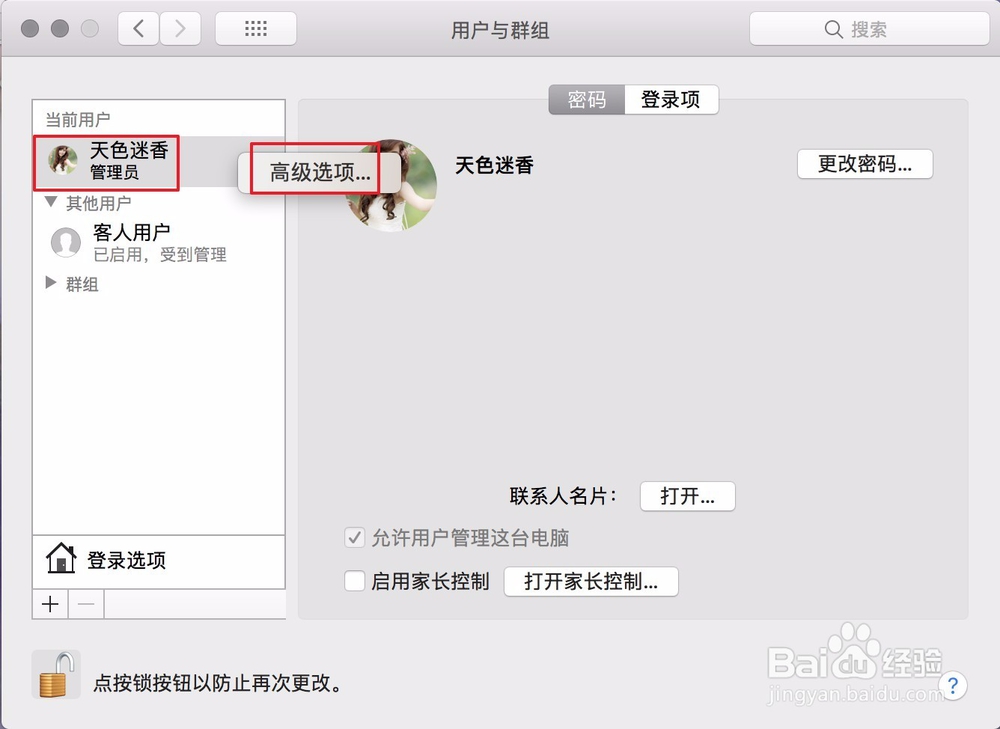
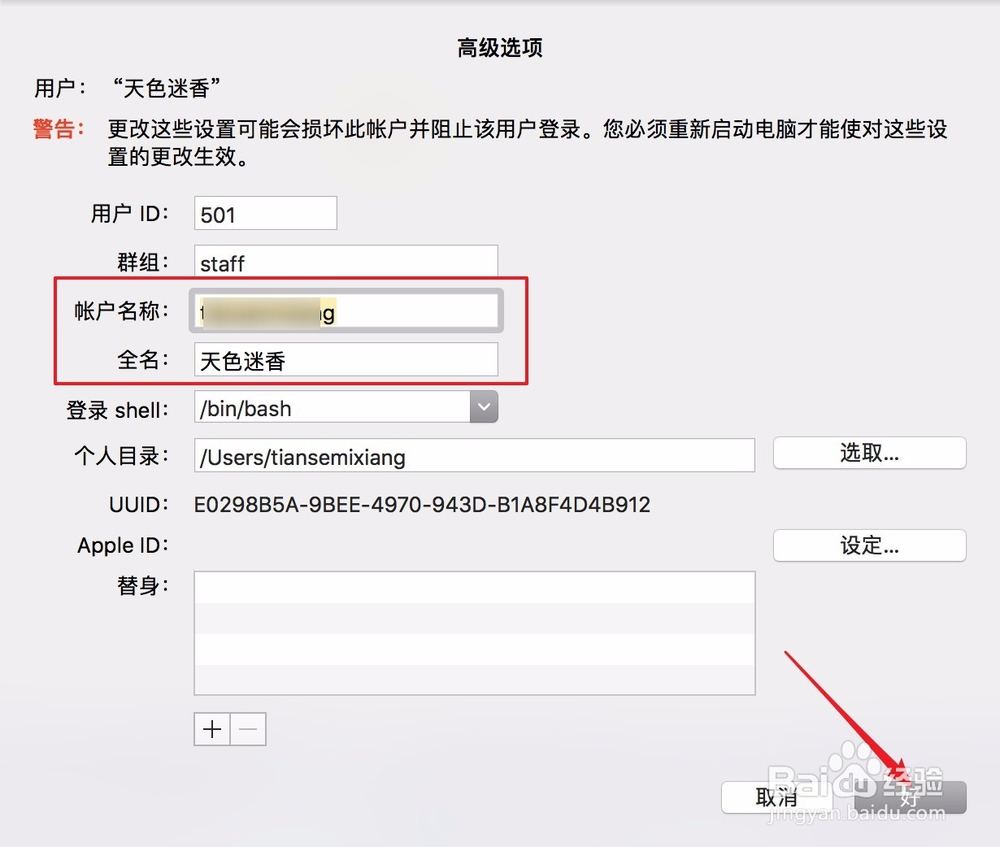
声明:本网站引用、摘录或转载内容仅供网站访问者交流或参考,不代表本站立场,如存在版权或非法内容,请联系站长删除,联系邮箱:site.kefu@qq.com。
阅读量:46
阅读量:71
阅读量:84
阅读量:90
阅读量:85